حل مشکل کاهش سرعت اینترنت با ۱۵ ترفند ساده و کاربردی
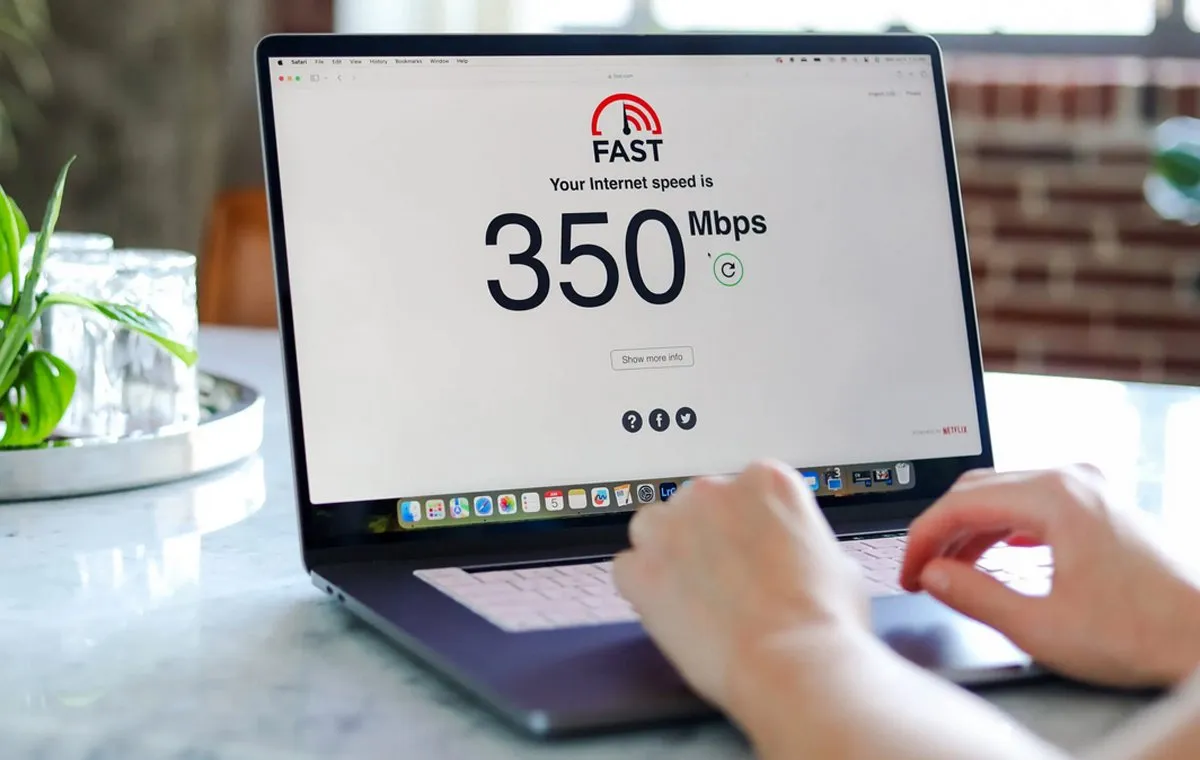
در دنیای امروز که بسیاری از فعالیتها به اینترنت وابستهاند، کاهش سرعت اینترنت میتواند بهشدت ناخوشایند و حتی مشکلساز باشد. کاربران اینترنت بهویژه زمانی که نیاز به انجام کارهای حیاتی دارند، از کاهش سرعت و عملکرد ضعیف شبکه به ستوه میآیند. این مشکل میتواند دلایل متعددی داشته باشد، از مشکلات فنی و تنظیمات نامناسب گرفته تا مسائل مربوط به ارائهدهنده خدمات اینترنت (ISP). در این مقاله، به بررسی دلایل مختلف کاهش سرعت اینترنت و راهحلهای ممکن برای برطرف کردن این مشکلات خواهیم پرداخت. توجه داشته باشید این روشها بیشتر برای مواقعی مناسب هستند که شما از اینترنت با کیفیت مناسبی برخوردارید، اما به دلایل مختلف سرعت آن کاهش یافته است. در چنین شرایطی، انجام اقدامات مانند آنچه که در این مطلب به آنها اشاره خواهیم کرد، به بهبود موقت سرعت اینترنت کمک کند. اما اگر مشکل اساسی در زیرساختهای اینترنتی کشور وجود داشته باشد، این اقدامات به تنهایی ممکن است نتوانند تأثیرات قابل توجهی داشته باشند.
حل مشکل کاهش سرعت اینترنت با 10 ترفند کاربردی
1. بررسی مشکل در دستگاههای مختلف
2. کنترل مصرف پهنای باند
3. پاک کردن کش (Cache) مرورگر در گوشی یا DNS در کامپیوتر / پاک کردن تاریخچه جست و جو مرورگر
4. اطمینان از قدرت سیگنال کافی
5. تغییر مودم برای حل مشکل کاهش سرعت اینترنت
6. ریستارت کردن گوشی یا کامپیوتر برای حل مشکل کاهش سرعت اینترنت
7. قرار دادن گوشی روی حالت هواپیما برای حل مشکل کاهش سرعت اینترنت
8. تغییر سیمکارت برای حل مشکل کاهش سرعت اینترنت
9. بهروزرسانی درایورها و تنظیمات شبکه
10. بازنشانی تنظیمات شبکه برای حل مشکل کاهش سرعت اینترنت
11. راهاندازی مجدد یا بازنشانی مودم یا روتر
12. بهروزرسانی فریمور مودم یا روتر برای حل مشکل کاهش سرعت اینترنت
13. تغییر کانال عملیاتی شبکه وایفای
14. تماس با ارائهدهنده خدمات اینترنت (ISP)
15. ارتقاء تجهیزات شبکه برای حل مشکل کاهش سرعت اینترنت
حل مشکل کاهش سرعت اینترنت؛ سخن پایانی
حل مشکل کاهش سرعت اینترنت با 10 ترفند کاربردی
1. بررسی مشکل در دستگاههای مختلف
یکی از اولین قدمها در تشخیص دلیل کاهش سرعت اینترنت، بررسی مشکل در دستگاههای مختلف است. با اجرای تست سرعت روی دو یا چند دستگاه مختلف، میتوانید مشخص کنید که آیا مشکل تنها در یک دستگاه خاص وجود دارد یا در تمامی دستگاهها. این کار میتواند به شما کمک کند تا منبع مشکل را شناسایی کنید.

به عنوان مثال، اگر مشکل تنها در یک دستگاه باشد، احتمالاً مشکل از تنظیمات یا وضعیت آن دستگاه است و اگر در همه دستگاهها مشکل وجود دارد، ممکن است مشکل از شبکه یا ارائهدهنده اینترنت باشد. بنابراین میتوانید در این صورت با سرویسدهنده اینترنت تماس گرفته و مشکل را برطرف کنید.
2. کنترل مصرف پهنای باند
مصرف زیاد پهنای باند توسط یک یا چند دستگاه در شبکه میتواند به کاهش سرعت اینترنت منجر شود. برنامههایی که فایلهای حجیمی را دانلود میکنند، یا ویدئوهای با کیفیت بالا را پخش میکنند، میتوانند پهنای باند زیادی را اشغال کنند و باعث کاهش سرعت برای سایر دستگاهها شوند. همچنین اگر دانلود فعالی هم داشته باشید، چه در یک شبکه اجتماعی و چه در مرورگر، تأثیر منفی قابل توجهی روی سرعت اینترنت خود حس خواهید کرد.

بررسی کنید که کدام دستگاهها یا برنامهها در حال مصرف بیشتر پهنای باند هستند و در صورت امکان، مصرف آنها را کاهش دهید یا تنظیماتی اعمال کنید تا از مصرف بیش از حد پهنای باند جلوگیری شود. همچنین میتوانید به صورت موقت تمام برنامهها را چه روی گوشی و چه روی سیستم بسته و ببینید آیا وضعیت بهتر میشود یا خیر. در این شرایط، ریستارت کردن سیستم هم میتواند جوابگو باشد.
3. پاک کردن کش (Cache) مرورگر در گوشی یا DNS در کامپیوتر / پاک کردن تاریخچه جست و جو مرورگر
اگر مشکل کاهش سرعت اینترنت را روی سیستم یا گوشی خود تجربه میکنید، پاک کردن حافظه کش یا پاک کردن تاریخچه جست و جو میتواند راه حل خوبی برای برطرف کردن این مشکل باشد. کش یک نوع داده است که برای سرعت بخشیدن به بارگذاری محتواها ذخیره میشود، اما در برخی موارد ممکن است بهجای کمک، باعث کاهش سرعت شود.

اگر مشکل کاهش سرعت تنها در یک دستگاه خاص وجود دارد، پاک کردن کش مرورگر یا دستگاه میتواند به حل مشکل کمک کند. اگر از گوشی استفاده میکنید، برای پاک کردن کش مرورگر، به بخش اپلیکیشن و سپس مرورگر خود بروید و از گزینههای مربوط به فضای ذخیرهسازی (Storage)، گزینه Clear Catch را انتخاب کنید. همچنین پاک کردن تاریخچه مرورگر هم در برخی از مواقع مشکلگشا خواهد بود.

- برای این منظور مرورگر کروم را باز کرده و روی آیکون سه نقطه در سمت راست-بالای صفحه کلیک کنید.

- حالا روی History و سپس روی Clear Browsing Data کلیک کنید.

- تیک تمام گزینهها را فعال کرده و سپس روی Delete data ضربه بزنید.
توجه داشته باشید در بالای صفحه و روبروی بخش Time range میتوانید مشخص کنید دادههای شما در چه بازهی زمانی حذف شوند. مدت زمان در دسترس به شرح زیر است؛
- 15 دقیقهی گذشته
- یک ساعت گذشته
- 24 ساعت گذشته
- 7 روز گذشته
- 4 هفته گذشته
- پاک کردن تمام تاریخچه از ابتدا تاکنون

در دستگاههای ویندوزی، پاک کردن کش DNS نیز میتواند مفید باشد. برای این کار کافی است دستور ipconfig /flushdns را در محیط CMD ویندوز اجرا کنید. همچنین میتوانید تاریخچه مرورگر خود را در کامپیوتر هم پاک کنید.
- مرورگر کروم را باز کنید.
- روی آیکون سه نقطه کلیک کنید.

- روی History کلیک کنید.
- دوباره روی History کلیک کنید.
- روی Delete browsing data در منوی سمت چپ کلیک کنید.

- تیک تمام گزینهها را فعال کرده و با انتخاب کردن بازهی زمانی مورد نظر، روی Clear Data کلیک کنید.
با این کار، تاریخچه مرورگر کروم شما در کامپیوتر پاک خواهد شد. سایر مرورگرها هم مسیر نسبتا مشابهی را برای پاک کردن تاریخچه دارند.
4. اطمینان از قدرت سیگنال کافی
اگر فاصله شما از روتر زیاد باشد، یا موانعی مانند دیوارها بین دستگاه شما و روتر وجود داشته باشد، سیگنال ممکن است ضعیف و باعث کاهش سرعت اینترنت شود. سعی کنید دستگاه خود را به روتر نزدیکتر کنید یا از تقویتکنندههای سیگنال برای بهبود پوشش وایفای استفاده کنید. اگر باز هم مشکل حل نشد، به سراغ راه حل بعدی بروید.
5. تغییر مودم برای حل مشکل کاهش سرعت اینترنت
مودمها به مرور زمان ممکن است کارایی خود را از دست بدهند یا با تکنولوژیهای جدید سازگار نباشند. اگر مودم شما قدیمی است و کاهش سرعت اینترنت را تجربه میکنید، یکی از گزینهها تغییر مودم است.

مودمهای جدیدتر از تکنولوژیهای پیشرفتهتری پشتیبانی میکنند که میتواند سرعت و پایداری اتصال اینترنت شما را بهبود ببخشد. همچنین، برخی مودمها قابلیتهایی مانند پشتیبانی از چندین باند فرکانسی یا مدیریت بهتر ترافیک شبکه را دارند که میتواند به بهبود تجربه کاربری کمک کند.
6. ریستارت کردن گوشی یا کامپیوتر برای حل مشکل کاهش سرعت اینترنت
گاهی اوقات، مشکلات نرمافزاری در دستگاه شما میتواند باعث کاهش سرعت اینترنت شود. ریستارت کردن گوشی یک راهکار ساده اما مؤثر است که میتواند بسیاری از این مشکلات را برطرف کند. با ریستارت کردن، ممکن است مشکلات موقتی که باعث کاهش سرعت اینترنت شدهاند، رفع شوند.

همچنین با این کار، تمام نرمافزارهایی که احتمالا در حال استفاده از اینترنت بودند، متوقف شده و فرایند دانلود، آپلود و هر چیز دیگری، متوقف خواهد شد. بدین ترتیب گوشی یا کامپیوتر بدون هیچ اختلال یا درگیری، میتواند از اینترنت استفاده کند.
7. قرار دادن گوشی روی حالت هواپیما برای حل مشکل کاهش سرعت اینترنت
فعال کردن حالت هواپیما و سپس غیرفعال کردن آن، یکی دیگر از راههای ساده و مؤثر برای رفع مشکلات موقتی اتصال به اینترنت است. این کار باعث میشود که تمام اتصالات بیسیم دستگاه شما (مانند Wi-Fi و شبکه موبایل) قطع و مجدداً وصل شوند.

اگر نمیخواهید سیستم را ریستارت کنید، این فرایند میتواند به رفع مشکلاتی مانند اتصال ناپایدار یا کاهش سرعت اینترنت کمک کند.
8. تغییر سیمکارت برای حل مشکل کاهش سرعت اینترنت
یکی از دلایلی که ممکن است باعث کاهش سرعت اینترنت شود، مشکلات مرتبط با سیمکارت است. اگر از اینترنت سیمکارتی استفاده میکنید و کاهش سرعت اینترنت را تجربه میکنید، ممکن است سیمکارت شما قدیمی یا آسیبدیده باشد.

سیمکارتهای جدیدتر معمولاً از تکنولوژیهای جدیدتری پشتیبانی میکنند و ممکن است سرعت بالاتری را ارائه دهند. بنابراین، اگر مدت زیادی است که از یک سیمکارت استفاده میکنید، تعویض آن با یک سیمکارت جدید ممکن است به بهبود سرعت اینترنت شما کمک کند.
در برخی از مواقع سیمکارت از فناوری 4G یا 5G پشتیبانی نمیکند، این موضوع به خصوص برای کسانی که چندین سال است از یک سیمکارت استفاده میکنند صدق میکند. بهتر است با مراجعه به امور مشترکین یا اپلیکیشنهای ارائه شده توسط اپراتورهای مورد نظر، سیمکارت خود را به 4G یا 5G ارتقا داده و از سرعت بالای اینترنت بهرهمند شوید.
9. بهروزرسانی درایورها و تنظیمات شبکه
در برخی موارد، قدیمی بودن درایورهای شبکه میتواند باعث کاهش سرعت اینترنت شود. اطمینان حاصل کنید که درایورهای شبکه خود را بهروز کردهاید. این کار را میتوانید از طریق سایت سازنده دستگاه یا مادربرد انجام دهید.
- برای این منظور کافی است وارد کنترل پنل ویندوز شده و در بخش Device Manager، روی درایور مربوط به Network Adapters دابلکلیک کنید.

- حالا روی درایور وایفای یا اترنت مورد نظر کلیک راست کرده و Update Driver را انتخاب کنید.

- اگر آپدیتی در دسترس نبود، میتوانید درایور مربوطه را Uninstall یا همان حذف کرده و دوباره نصب کنید.
- برای دانلود درایور صحیح شبکه خود، کافی است مدل دقیق مادربرد را در اینترنت جست و جو کرده و درایور شبکه مربوط به آن را دانلود و نصب کنید.
یک سری تغییرات هم میتوان روی مودم انجام داد که پیشنهاد میشود این کار و تغییرات مربوط به آن را به سرویسدهندهی اینترنت واگذار کنید. چون تغییر یک سری از پارامترهای مهم در صورت عدم آشنایی با آنها میتواند منجر به قطعی کل اینترنت شود.
10. بازنشانی تنظیمات شبکه برای حل مشکل کاهش سرعت اینترنت
اگر دستگاه شما مشکلات شبکهای دارد، بازنشانی تنظیمات شبکه ممکن است راهحل مناسبی باشد. این کار در سیستمعاملهای ویندوز و اندروید به سادگی امکانپذیر است. با بازنشانی تنظیمات، تمامی تنظیمات شبکه به حالت اولیه برمیگردد و ممکن است مشکل کاهش سرعت برطرف شود.
- در ویندوز، شما کافی است با فشرد کلیدهای ترکیبی ویندوز + I وارد منوی تنظیمات شده و در قسمت جست و جو، کلمه «Reset» را سرچ کنید.

- سپس روی Network Reset کلیک کرده و در نهایت روی Reset now کلیک کنید.

- در مرحلهی بعد، با وارد کردن نام و رمز عبور مودم یا شبکهی منبع، وضعیت دوباره اینترنت را بررسی کنید.
در گوشیهای اندرویدی هم این فرایند خیلی ساده صورت میگیرد. کافی است تنظیمات گوشی را باز کرده و عبارت Reset را جست و جو کنید.
- روی Reset Network Settings کلیک کرده و سپس Reset network settings را انتخاب کنید.
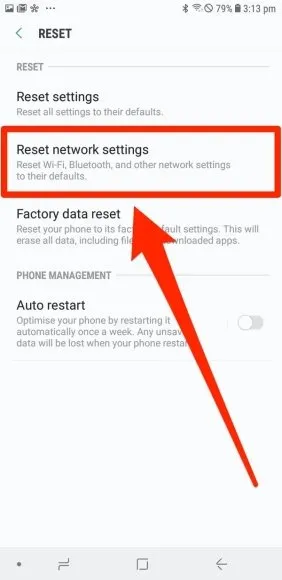
- روی سیمکارت مورد نظر کلیک کرده و عبارت Reset settings را لمس کنید.

به همین سادگی، تنظیمات شبکه مورد نظر روی گوشی اندرویدیتان ریست خواهد شد.
11. راهاندازی مجدد یا بازنشانی مودم یا روتر
اگر مشکل کاهش سرعت اینترنت در تمامی دستگاههای متصل به شبکه وجود دارد، ممکن است مشکل از مودم یا روتر شما باشد. ابتدا روتر را خاموش کرده و پس از چند ثانیه دوباره روشن کنید. اگر مشکل برطرف نشد، بازنشانی مودم یا روتر به تنظیمات کارخانه ممکن است راهحل مناسبی باشد. دقت کنید که بعد از بازنشانی، باید مودم یا روتر را دوباره تنظیم کنید. ریست کردن مودم هم معمولا با فشردن یک دکمهی بسیار ریز به کمک سوزن یا یک جسم تیز انجام میشود. کافی است آن را به مدت 20 ثانیه نگه داشته و سپس رها کنید تا فرایند ریست انجام شود.

دقت کنید ریست با ریستارت فرق دارد. با ریستارت کردن، شما صرفا مودم را خاموش و روشن میکنید اما با ریست کردن، تمام تنظیمات به حالت اولیه بر میگردد. بعد از انجام این کار، باید با سرویسدهنده اینترنت خود تماس گرفته و از اپراتور بخواهید در تنظیم مجدد مودم راهنماییتان کند. البته اگر خودتان به فرایند آشنا هستید، بدون تماس با اپراتور هم میتوانید فرایند تنظیمات اولیه را انجام دهید.
12. بهروزرسانی فریمور مودم یا روتر برای حل مشکل کاهش سرعت اینترنت
بهروزرسانی فریمور مودم یا روتر یکی دیگر از راهحلهای ممکن برای کاهش سرعت اینترنت است. فریمور مودم یا روتر میتواند بهطور خودکار بهروزرسانی شود، اما در برخی موارد باید بهصورت دستی این کار را انجام دهید. به سایت سازنده روتر مراجعه کرده و بررسی کنید که آیا بهروزرسانی جدیدی برای مدل روتر شما موجود است یا خیر.

اگر آپدیت موجود بود، بسته به مدل مودم خود، باید وارد تنظیمات آن شده و سپس با رفتن به بخش مربوط به بهروزرسانی فریمور، فایل آپدیت دانلود شده از وبسایت سازنده مودم را آپلود کنید. از این طریق میتوانید به مودم خود قبل از تعویض یک شانس مجدد بدهید و ببینید آیا سرعت اینترنت به شرایط مطلوب بر میگردد یا خیر.
13. تغییر کانال عملیاتی شبکه وایفای
ازدحام شبکههای وایفای در مناطق پرجمعیت میتواند به کاهش سرعت اینترنت منجر شود. مودم یا روتر از کانالهای مختلفی برای ارسال سیگنال استفاده میکنند و در برخی موارد، تغییر کانال میتواند به بهبود کیفیت سیگنال کمک کند. با استفاده از تنظیمات مودم یا روتر، میتوانید کانال عملیاتی شبکه وایفای خود را تغییر دهید.
روترهای بیسیم برای ارسال و دریافت دادهها از باندهای فرکانسی خاصی استفاده میکنند. در باند 2.4 گیگاهرتز، که رایجترین باند برای شبکههای وایفای است، تنها 3 کانال غیرهمپوشان وجود دارد (کانالهای 1، 6، و 11) و بقیه کانالها با یکدیگر تداخل دارند. اگر چندین شبکه وایفای در یک منطقه از کانالهای مشابه استفاده کنند، سیگنالها ممکن است با یکدیگر تداخل کنند و کیفیت اتصال کاهش یابد.
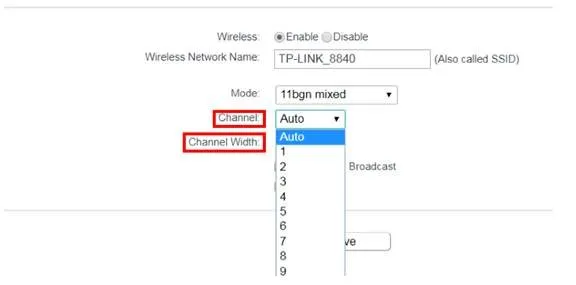
- ابتدا باید به رابط وب مودم یا روتر خود وارد شوید. برای این کار، مرورگر وب خود را باز کرده و آدرس IP روتر را وارد کنید (معمولاً 192.168.1.1 یا 192.168.0.1). نام کاربری و رمز عبور را که معمولا admin هستند، وارد کنید.
- به بخش تنظیمات وایفای یا بیسیم بروید. این بخش ممکن است تحت عنوانهای مختلفی مانند «Wireless Settings» ،«Wi-Fi Settings» یا «Network Settings» قرار داشته باشد.
- در این بخش، گزینهای برای انتخاب کانال وایفای خواهید دید. ممکن است دو باند 2.4 گیگاهرتز و 5 گیگاهرتز را مشاهده کنید. برای باند 2.4 گیگاهرتز، کانالهای 1، 6 و 11 را در نظر داشته باشید. برای باند 5 گیگاهرتز، که دارای کانالهای بیشتری است، ممکن است نیاز به آزمایش چندین کانال مختلف داشته باشید تا کانال با کمترین تداخل را پیدا کنید.
پیشنهاد میشود فرایند مربوط به تغییر کانال را از طریق سرویسدهنده اینترنت خود انجام دهید تا بتوانید بهترین کانال را متناسب با وضعیت اینترنت خود پیدا کنید.
14. تماس با ارائهدهنده خدمات اینترنت (ISP)
اگر هیچیک از راهحلهای بالا مفید نبود، ممکن است مشکل از طرف ارائهدهنده خدمات اینترنت باشد. با پشتیبانی فنی تماس بگیرید و مشکل را گزارش کنید. آنها میتوانند مشکلات شبکهای را بررسی کرده و در صورت نیاز، تنظیمات لازم را انجام دهند.

اگر مشکل خارج از شبکه بود، یعنی مشکل سراسری است و باید منتظر بمانید. اگر هم مشکل داخلی است و به سیمکشی، کشش خطی و مواردی از این دست مرتبط است، سرویسدهنده با ارسال یک متخصص، مشکلات خط شما را بدون هیچ هزینهای برطرف خواهد کرد. قبل از تماس با سرویسدهنده، از صحت عملکرد موارد زیر اطمینان حاصل کنید:
- سیمکشی داخل ساختمان مشکلی ندارد یا پاره نیست.
- اگر مودم را به همراه تلفن استفاده میکنید که روی تلفن، نویزگیر هم متصل است، نویزگیر را تغییر داده و اگر مشکل برطرف نشد، خط را از تلفن جدا کرده و یکسره کنید.
- سیمکشی اینترنت یکسره بوده و قطعه قطعه نیست.
- اتصالات و سوکتها سالم هستند.
- مطمئن شوید مشکل مربوط به کاهش سرعت اینترنت به کشش خطی شما مربوط نمیشود. چون در این صورت مخابرات باید برای برطرف کردن این مشکل که معمولا زیرساختی است، اقدامات لازم را انجام دهد.
با اطمینان حاصل کردن از تمام این موارد، فرایند عیبیابی توسط متخصصین سرویسدهندهها سریعتر از چیزی که انتظارش را داشته باشید پیش میرود.
15. ارتقاء تجهیزات شبکه برای حل مشکل کاهش سرعت اینترنت
در نهایت، اگر هیچ یک از مراحل بالا به بهبود سرعت اینترنت منجر نشد، ممکن است نیاز به ارتقاء تجهیزات شبکه خود داشته باشید. مودمها یا روترهای قدیمی نمیتوانند با سرعتهای اینترنت جدید سازگار شوند و ممکن است نتوانند بهدرستی از پهنای باند بالا استفاده کنند. در چنین شرایطی، خرید یک مودم یا روتر جدید و پیشرفته میتواند به بهبود سرعت اینترنت شما کمک کند.

همچنین تغییر سیمکشی ساختمان، پرداخت هزینه برای تقویت سیمکشی مخابرات، خرید سرویسهایی با سرعت بالا و مواردی از این دست میتواند به شما در برطرف کردن مشکل کاهش سرعت اینترنت کمک کند.
حل مشکل کاهش سرعت اینترنت؛ سخن پایانی
کاهش سرعت اینترنت میتواند دلایل مختلفی داشته باشد و یافتن علت اصلی نیازمند صبر و بررسی دقیق است. از بررسی دستگاههای مختلف و کنترل مصرف پهنای باند تا تنظیمات روتر و تماس با ارائهدهنده خدمات اینترنت و یا حتی تعویض و تغییر سیمکارت. تمامی این موارد میتوانند به برطرف کردن مشکلات کاهش سرعت اینترنت کمک کنند. امیدواریم این مطلب بتواند به حل مشکل شما کمک کند.
منبع: XDA-Developers









